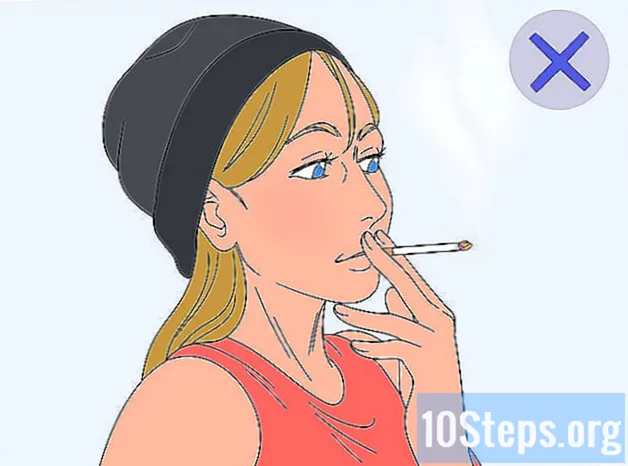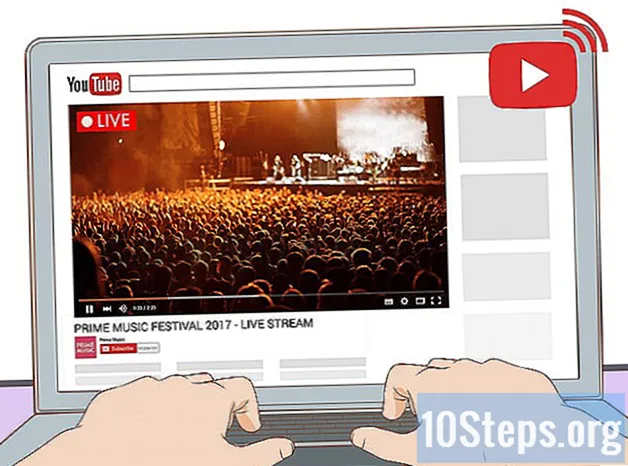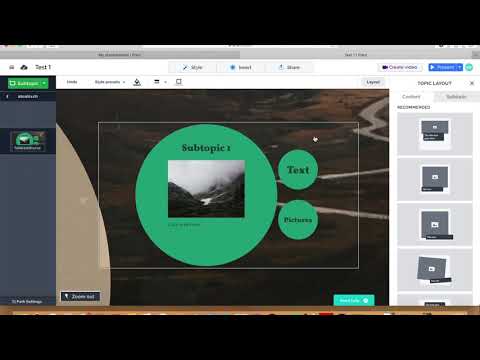
Inhalt
Wenn Sie eine Präsentation halten müssen, sei es für das College oder bei der Arbeit, werden Sie wahrscheinlich PowerPoint-Funktionen verwenden. Aus diesem Grund wird jede Präsentation nicht selten ein wenig standardisiert (und langweilig). Wenn Sie sich jedoch für etwas anderes entscheiden, suchen Sie nach Prezi als Alternative zu monotonen PowerPoint-Präsentationen.
Prezi ist ein Online-Präsentationsmanager, der dynamisch und nicht linear strukturiert ist, eine andere und nicht traditionelle Art, Ihre „statischen Folien“ zu präsentieren. Befolgen Sie diese Anleitung unten, um Ihre dynamische Präsentation auf Prezi zu erstellen.
Schritte
Teil 1 von 5: Erstellen Sie Ihr Konto
- Besuchen Sie die Prezi-Website. Der Großteil Ihrer Arbeit mit Prezi findet im Online-Editor statt. Ihre Präsentationen werden in der Cloud gespeichert und können überall dort abgerufen werden, wo eine Internetverbindung besteht. Bei der Eingabe von Prezi als Benutzer stehen mehrere Optionen zur Auswahl:
- "Öffentlich": Dies ist eine Basismitgliedschaft mit einer geringen Online-Speicherkapazität. Alle Präsentationen, die mit diesem Verein gemacht werden, sind öffentlich und können von jedem gesehen werden (also wissen Sie das). Dies ist die perfekte Option zum Erstellen einer Präsentation im Klassenzimmer, unabhängig davon, ob Sie Lehrer oder Schüler sind.
- "Viel Spaß!": Dies ist eine ausführlichere Inschrift. Es bietet mehr Speicherplatz und Ihre Präsentationen sind privat. Sie können auch Ihr eigenes Logo verwenden.
- "Pro": Dies ist Prezis teuerste Form der Registrierung. Zusätzlich zu allen vorherigen Vorteilen können Sie auch Software von Ihrem Desktop verwenden, um eine Präsentation im besten Prezi-Stil zu erstellen, ohne unbedingt Zugang zum Internet zu haben. In dieser Mitgliedschaft haben Sie auch viel mehr Online-Speicherplatz.
- Laden Sie die App auf das iPad (oder Tablet) herunter. Wenn Sie Ihre Präsentation für ein kleines Publikum freigeben möchten, können Sie Ihr Tablet verwenden, um es für die Zuschauer interaktiver zu gestalten. Sie können die Prezi-App für Ihr iPad, iPhone, Android-Handy oder Tablet herunterladen.
- Die Anwendung ist kostenlos und ermöglicht Ihnen den Zugriff auf Ihre Prezi von überall: Sie haben nur Zugang zum Internet;
- Auf diese Weise haben Sie Prezi immer zur Hand.
- Greifen Sie auf den Prezi-Editor zu. Nach dem Erstellen eines Kontos können Sie sich auf der Prezi-Website anmelden und mit der Erstellung Ihrer Präsentationen beginnen. Klicken Sie oben auf der Prezi-Homepage auf den Link "Erstellen". Klicken Sie unter "Your Prezis" auf die Schaltfläche "+ New Prezi". Dadurch wird der Editor gestartet.
Teil 2 von 5: Planung der Präsentation
- Skizzieren Sie Ihr Konzept. Die Funktionalität von Prezi legt nahe, dass Sie nicht „linear“ denken müssen oder wie in PowerPoint. Sie können den Rahmen frei in der Präsentationslandschaft verschieben, müssen jedoch nicht alles von Grund auf neu zusammenstellen: Es gibt vorgefertigte Präsentationen, die Sie verwenden können. Dies bedeutet jedoch nicht, dass Sie nicht richtig planen müssen, wie Informationen auf dem Bildschirm positioniert werden sollen: Eine Prezi-Präsentation, die von Anfang an nicht richtig geplant ist, kann schnell zu einem verwirrenden Durcheinander werden, ohne Richtungs- oder Richtungssinn. Sei sehr vorsichtig.
- Zeichnen Sie ein Projekt und platzieren Sie es mit dem Werkzeug auf dem Bildschirm. Überlegen Sie, wie die Präsentation aussehen würde, wenn sie vollständig erweitert würde, oder wie alle Informationen für einen interessanteren ästhetischen Effekt besser positioniert wären. Einige der erfolgreichsten Beispiele für Präsentationen in Prezi sind minimal strukturiert und beginnen mit einer Datenpräsentation. Denken Sie daran: Dynamik ist kein „bedeutungsloses Durcheinander“.
- Korrigieren Sie die „Grundlagen“ Ihrer Präsentation, indem Sie Ihre Hauptpunkte offenlegen. Verwenden Sie die Hauptpunkte Ihrer Präsentation als Anker für den Weg, den Ihr Prezi einschlagen wird. Stellen Sie sich diese Hauptpunkte als Schwerpunkte vor und konzentrieren Sie sich auf sie, während die die Präsentation umgebende Landschaft die Informationen Frame für Frame konsolidiert.
- Stellen Sie sich Ihre Prezi-Präsentation als einen notwendigen "Weg" vor, um eine Idee zu entwickeln. Die Präsentation als „Route“ zu betrachten, ist wichtig, um das Tool optimal nutzen zu können. Nutzen Sie also die Kameranavigationen, Animationen, Videos und Infografiken, um die Punkte Ihrer Präsentation optimal darzustellen.
- Halten Sie die Präsentation stabil. Überlegen Sie sich bei der Planung Ihres Prezi, wie Sie die Kamera über die Präsentationslandschaft bewegen. Das Werkzeug ermöglicht einen vollständigen Zoom und einige Drehungen: Es besteht auch die Versuchung, die Perspektive während der Präsentation zu ändern. Dies kann die Aufmerksamkeit Ihrer Zuschauer ablenken. Verwenden Sie daher den gesunden Menschenverstand und achten Sie darauf. Überlassen Sie die Kühnheit Spilberg.
- Versuchen Sie, Ihre Präsentationslandschaft so anzuordnen, dass sich die Kamera sowohl horizontal als auch vertikal relativ linear bewegt. Vermeiden Sie Rotationen so weit wie möglich, es sei denn, dies erhöht die Bedeutung der vergangenen Nachricht.
- Speichern Sie die kühnsten Zooms für Übergänge zwischen großen Abschnitten. Viel Zoomen kann verwirrend und ein wenig störend sein.
- Verwenden Sie die Besonderheiten von Prezi sparsam, um Ihre Lieblingseffekte auf das Publikum hervorzuheben.
- Beginnen Sie in fetten Buchstaben. Nutzen Sie die Tatsache, dass Sie einen im Wesentlichen unbegrenzten Bildschirm haben, und machen Sie Ihre Brennpunkte so groß wie möglich. Wenn Sie dann weitere Details hinzufügen, fügen Sie kleinere Objekte und Übergänge hinzu, und erklären Sie sie mit dem Zoom sparsam.
Teil 3 von 5: Präsentation machen
- Wählen Sie Ihr Thema. Wenn Sie einen neuen Prezi erstellen, werden Sie aufgefordert, eine Vorlage auszuwählen, die definiert, wie Text, Farben und alle Objekte mit der Landschaft auf dem Bildschirm interagieren. Sie können sogar zwischen 2D- und 3D-Modellen wählen. 2D-Themen sind flach und die Kamera bewegt sich entlang des Pfades. Mit 3D-Themen können Sie einige Zoons geben und einige Übergänge in geometrischen Bildern vornehmen.
- Stellen Sie sich das Modell als Metapher für das vor, was Sie präsentieren. Wenn Sie beispielsweise über die Überwindung von Hindernissen sprechen, wählen Sie das Modell für Kletterer.
- Vermeiden Sie es, das Thema nach dem Einrichten von Prezi zu ändern. Die Änderungen stören Ihre gesamte Präsentation. Wählen Sie am Anfang ein Thema und bleiben Sie bis zum Ende dabei.
- Sie können einen 2D-Hintergrund in einer 3D-Präsentation aktivieren (und umgekehrt), indem Sie auf ein 2D-Thema klicken und die Option "Hintergrund ändern" auswählen. Klicken Sie auf die Schaltfläche "Bearbeiten" neben der 3D-Option, und Sie können bis zu drei Bilder hinzufügen, die zwischen den Übergängen vergrößert werden können.
- Sie können dieselbe Funktion "Hintergrund ändern" als Option verwenden, um den "Themen-Assistenten" zu öffnen, mit dem Sie die Farben und Elemente in Ihrem Prezi anpassen können.
- Platzieren Sie Ihre Objekte. Beginnen Sie immer mit den Hauptpunkten Ihrer Präsentation. Dies sind die zentralen Anker für jeden Abschnitt. Sie können überall auf dem Bildschirm Text, Bilder und andere Objekte hinzufügen. Erinnern Sie sich an Ihre ursprüngliche Skizze und beginnen Sie mit der Strukturierung der Informationen nach Landschaft.
- Um Text hinzuzufügen, doppelklicken Sie einfach auf eine beliebige Stelle auf Ihrem Prezi.Dadurch wird ein Textfeld erstellt, und Sie können den Text eingeben oder in die Benutzeroberfläche kopieren. Um einen großen Textblock in kleinere Blöcke aufzuteilen, wählen Sie den zu verschiebenden Text aus und ziehen Sie ihn in einen anderen Bereich der Präsentation.
- Manipulieren Sie Ihre Objekte. Nachdem Sie ein Objekt auf dem Bildschirm haben, klicken Sie darauf, um das Transformationswerkzeug zu öffnen. Das Objekt wird durch ein Feld hervorgehoben, das von Werkzeugen umgeben ist. Ändern Sie dann das Objekt nach Belieben.
- Klicken und halten Sie die Schaltfläche mehr oder weniger gedrückt, um das Objekt zu skalieren.
- Klicken und ziehen Sie die Ecke des Felds, um die Größe des Objekts zu ändern.
- Klicken und halten Sie das Handsymbol in der Mitte, um das Objekt über den Bildschirm zu ziehen.
- Drehen Sie das Objekt, indem Sie auf den äußeren Kreis in einer Ecke des Felds klicken und ihn ziehen.
- Bearbeiten Sie das Diagramm, indem Sie oben im Menü auf die Schaltfläche "Diagramm öffnen" klicken.
- Löschen Sie den Frame oder seinen Inhalt, indem Sie auf die Schaltflächen "Löschen" neben der Schaltfläche "Frame öffnen" klicken.
- Ihre Bilder müssen von hoher Auflösung sein. Wenn Sie sich auf die Verwendung von Bildern in Ihrer Präsentation konzentrieren, müssen diese zumindest von guter Qualität sein, da die Präsentationskamera sie hervorhebt. Es gibt nichts Schlimmeres als ein „körniges“ Bild von Pixeln auf dem Bildschirm, finden Sie nicht?
- Lassen Sie etwas Platz um Ihre Objekte. Wenn Sie eine bestimmte Menge an Leerraum um Ihre Objekte herum lassen, kann Prezi sie leicht fokussieren, wenn die Präsentationskamera über den Inhalt fährt.
- Verwenden Sie kleinen Text mit großer Wirkung. Wenn Sie das Publikum mit einer Tatsache oder einem Bild überraschen möchten, machen Sie es unlesbar, bis sich das Objekt im Fokus der Präsentationskamera befindet. Wenn der Text klein genug ist, wird das Publikum ihn nicht einmal kommen sehen.
- Verwenden Sie Frames, um die Aufmerksamkeit Ihrer Zuschauer zu lenken. Frames sind in Prezi in zwei Formen erhältlich: sichtbar und unsichtbar. Sichtbare Rahmen markieren das Objekt auf dem Bildschirm und können ein Kreis, quadratische Träger oder eine andere mit Farbe gefüllte Form sein oder nicht. In unsichtbaren Frames können Sie Objekte und Objektgruppen definieren. Beide Rahmen können von Ihnen angepasst werden.
- Mit unsichtbaren Frames können Sie auch "anklickbare" Abschnitte in Ihrer Präsentation erstellen, die andere Teile von Prezi oder einen Link zu einer Website verknüpfen können. Dies ist perfekt für die interaktivsten Präsentationen.
- Verwenden Sie die Rahmen, um einen Teil des Textes hervorzuheben. Erstellen Sie einen Rahmen um den Text, den Sie hervorheben möchten. Sie können die Präsentationskamera auch nur im ausgewählten Text zoomen. Dies ist sehr nützlich, um Kennzahlen oder leistungsstarke Phrasen in einem Textblock hervorzuheben.
- Entwickeln Sie einen einheitlichen Stil. Verwenden Sie Standardschriftgrößen, um einen einheitlicheren Lesestil zu erzielen. Ändern Sie daher die Größe der Texte in den Frames so, dass sie homogen sind. Andernfalls wirkt Ihre Präsentation möglicherweise etwas verwirrend.
- Mit demselben Verfahren können Sie die Größe von Bildern und Text anpassen.
- Sie können die Ausrichtung über eine blau gepunktete Lineallinie überprüfen und anpassen, die auf Ihrem Bildschirm angezeigt wird. Dies ist eine weitere interessante Funktion des Tools.
- Bewerten Sie Ihren Prezi im erweiterten Ansichtsmodus. Eine gute Informationslandschaft im Prezi-Stil ist von oben betrachtet sehr präsentabel. Dies bedeutet, dass Ihre Schlüsselpunkte groß genug sein müssen, um beim Zurückziehen der Kamera gelesen zu werden. Sie müssen auch sinnvoll ausgerichtet sein.
- Sie können sich einen Überblick verschaffen, indem Sie einen unsichtbaren Rahmen um das gesamte Projekt erstellen. # * Das Anzeigen des gesamten Projekts in der vergrößerten Ansicht ist sehr nützlich, wenn Sie den Übergang zwischen den Hauptpunkten erläutern möchten.
- Halten Sie Ihre Struktur standardisiert. Wenn Sie bestimmte Rahmenstile verwenden, um Ihre wichtigen Ideen hervorzuheben, behalten Sie während Ihrer Präsentation den gleichen Stil bei. Gleiches gilt für Text und andere Stilobjekte. Das Gefühl der Einheit des Designs während der Präsentation wird der Arbeit einen homogenen Eindruck verleihen und gleichzeitig als Ressource dienen, um Erklärungen zu verbessern und dem gesamten Erklärungsweg einen ästhetischen Sinn zu verleihen.
Teil 4 von 5: Erstellen eines Präsentationspfads
- Öffnen Sie den "Pfad" -Editor. Klicken Sie im Bearbeitungsbildschirm auf die Schaltfläche "Pfad bearbeiten" auf der linken Seite des Arbeitsbereichs. Auf diese Weise können Sie mit der Erstellung Ihres Präsentationspfads beginnen. Klicken Sie auf Ihr erstes Objekt und dann einfach auf jedes aufeinanderfolgende Objekt in der Reihenfolge, in der Sie es präsentieren möchten.
- Denken Sie daran, den Weg kohärent zusammenzuhalten, um die Desorientierung zu minimieren und die Menge an Informationen zu erhöhen, die die Öffentlichkeit behalten wird.
- Ordne deinen Weg neu. Wenn Sie den Anzeigepfad anpassen müssen, klicken Sie einfach auf einen Wegpunkt und ziehen Sie ihn von einem Objekt zu einem anderen. Wenn Sie einen Schritt zwischen den Punkten hinzufügen möchten, klicken Sie auf das kleine Pluszeichen daneben und ziehen Sie es in Richtung eines Objekts. Dadurch wird ein neuer Stopp auf dem Präsentationspfad erstellt.
- Wenn Sie einen Punkt auf dem Pfad in einen Bereich ohne Objekte ziehen und dort ablegen, wird dieser Schritt gelöscht.
- Beenden Sie die Präsentation und sehen Sie, wie Ihr endgültiges Projekt aussieht. Organisieren Sie den Inhalt auf einfache und verständliche Weise und sehen Sie dann, wie er sich herausstellte. Ändern Sie gegebenenfalls einige Informationen, die verloren gegangen oder verloren gegangen sind.http://tippingpointlabs.com/2010/11/22/10-tips-to-help-master-prezi/
Teil 5 von 5: Vorstellung Ihres Prezi
- Übe deine Präsentation. Üben Sie vor dem Präsentieren, wie lange es für jeden Frame dauert, wie Sie mit dem richtigen Fokus auf jede Information kommentieren und wie sich die Übergänge Frame für Frame verhalten.
- Es kann eine gute Idee sein, kleine Erinnerungen in ein Präsentationsskript zu schreiben, um Ihnen bei einigen wichtigen Punkten zu helfen, ohne ständig auf den Präsentationsbildschirm schauen zu müssen.
- Navigieren Sie im Präsentationspfad. Wenn Sie während der Präsentation auf „Weiter“ klicken, gelangen Sie zum nächsten Stopp auf dem zuvor konfigurierten Präsentationspfad. Bewegen Sie sich während der Ausführung dynamisch und erleuchtet durch die Stopps.
- Lass dir Zeit. Beeilen Sie sich nicht während Ihrer Präsentation. Lassen Sie die Öffentlichkeit jede Information verarbeiten. Wenn Sie mit Übergängen sehr schnell sind und den Zuschauern nur wenige Informationen vorenthalten werden, werden Sie zu einem arroganten Präsentator.
- Lassen Sie das Publikum Fragen stellen. Da Prezi nicht aus Folien besteht, ist es sehr einfach, sich in der Präsentation zu bewegen. Verwenden Sie diese Fähigkeit, um Publikumsfragen schnell und einfach zu klären und in früheren Frames zurückzutreten. Vergrößern Sie die Teile, die sich auf eine gestellte Frage beziehen, damit Sie sie klarer erklären können.
Tipps
- Denken Sie daran, dass Sie während der Präsentation das Mausrad verwenden können, um positive und negative Zoons zu erhalten.